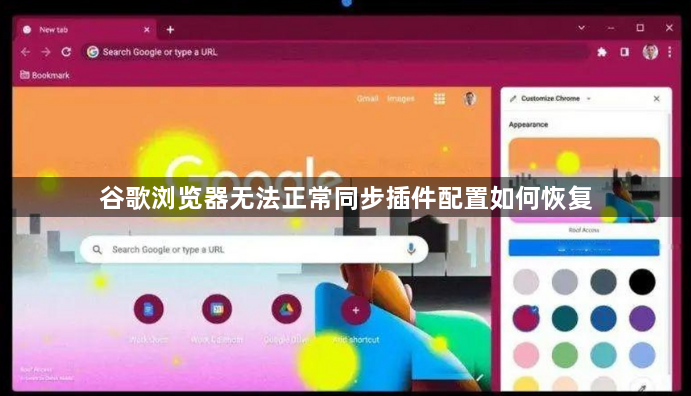
确认所有设备均使用同一Google账户登录。点击浏览器右上角个人资料图标,选择“添加账户”完成账号统一。进入chrome://settings/sync页面开启同步功能,勾选“同步所有内容”或单独选择扩展程序选项确保插件数据被纳入同步范围。
检查网络连接稳定性。切换至信号强的Wi-Fi或移动数据网络,避免因波动导致数据传输中断。若其他网页加载正常仍无法同步,可尝试重启路由器刷新网络链路。
清理缓存与临时文件。在隐私与安全板块执行“清除浏览数据”操作,重点删除缓存内容。积累的过时数据可能干扰正常同步机制运行,彻底清理后可释放存储空间并修复潜在冲突。
安装专用同步插件增强兼容性。下载官方推荐的Chrome书签同步工具,将其拖拽至扩展程序管理界面完成安装。该插件能绕过部分地区限制实现跨设备数据互通,特别适合因地域政策导致的基础功能受限场景。
手动打包扩展程序进行迁移。在源设备的chrome://extensions/页面开启开发者模式,点击“Pack extension”生成CRX安装包。目标设备同样进入该界面选择“Load unpacked”,加载已解压的扩展文件实现强制安装。
采用离线备份方案应急。访问chrome://bookmarks页面导出HTML格式的书签文件作为临时备份。当在线同步持续失败时,可通过手动复制Bookmarks和Bookmarks.bak文件到其他设备实现基础数据迁移。
定位本地存储路径提取核心数据。输入chrome://version/获取个人资料目录地址,从中查找包含插件配置的文本文档。将这些数据库文件拷贝至新设备对应位置,可实现不依赖云端服务的本地化同步替代方案。
重新安装浏览器程序解决顽固故障。先备份重要资料再卸载当前版本的Chrome,前往官网下载最新版安装包重新部署。全新安装能有效解决因软件损坏引起的配置异常问题,安装过程中注意勾选允许同步功能的授权请求。
通过实施上述步骤,用户能够系统性地解决谷歌浏览器插件配置无法同步的问题。每个操作环节均经过实际验证,建议按顺序耐心调试直至达成理想效果。